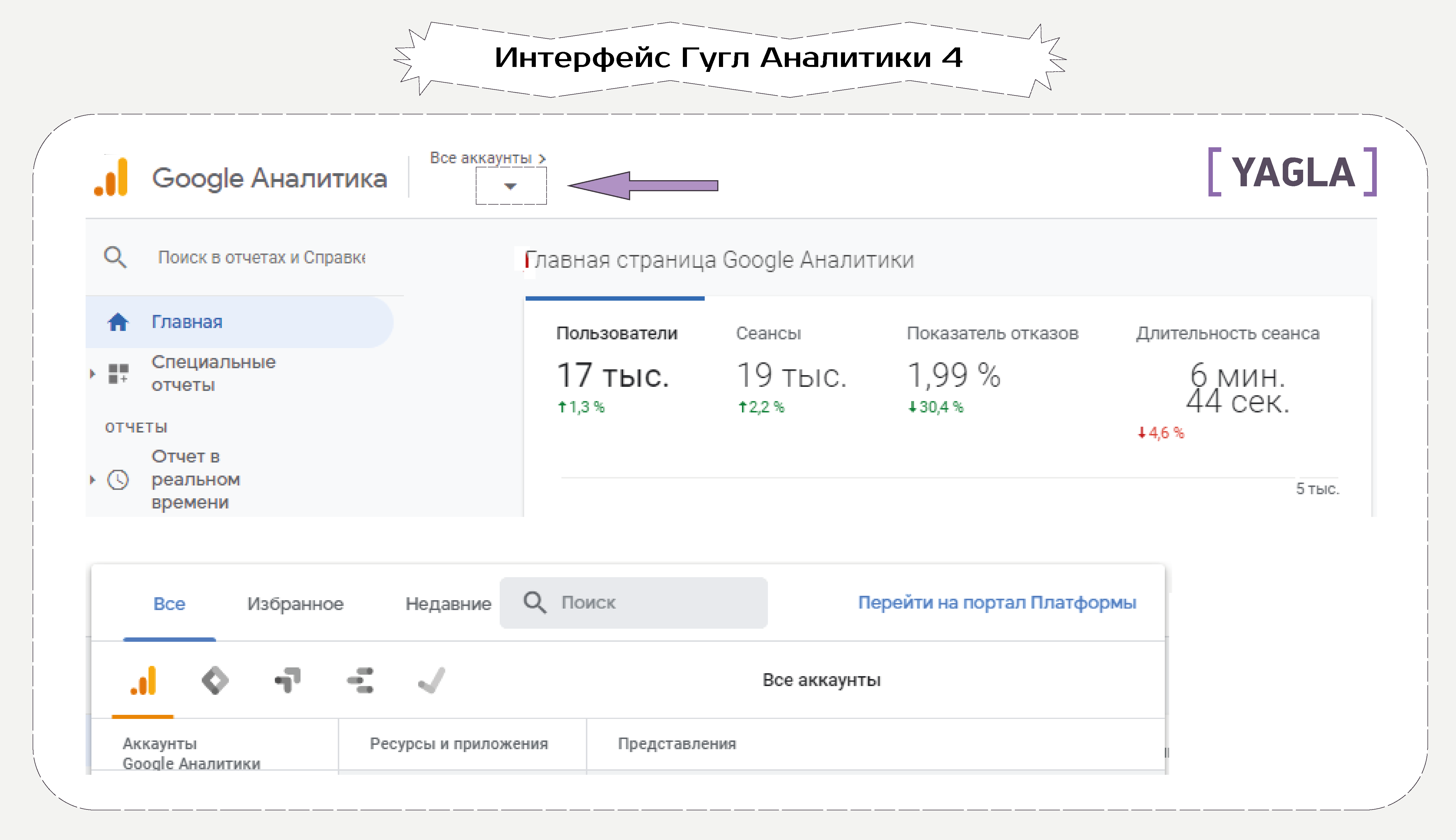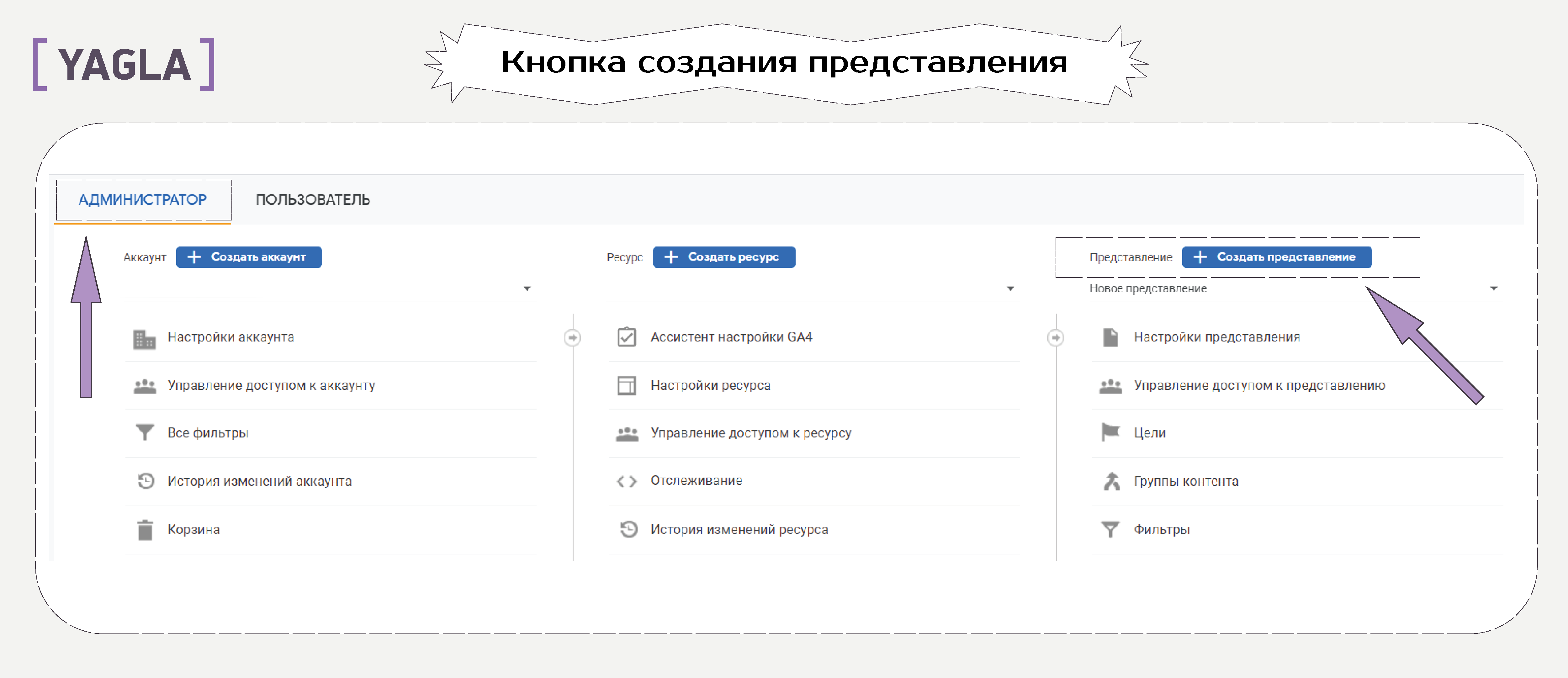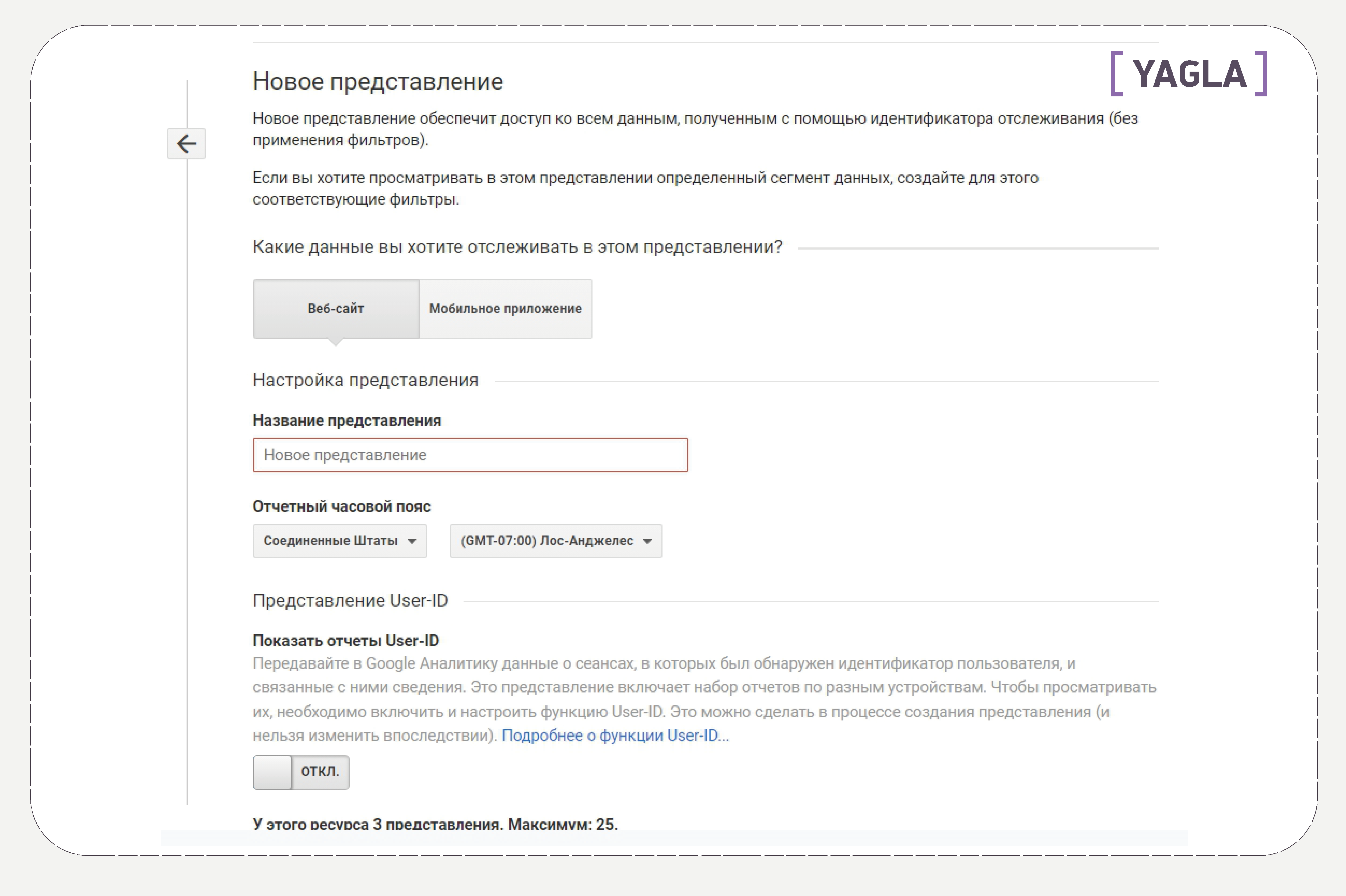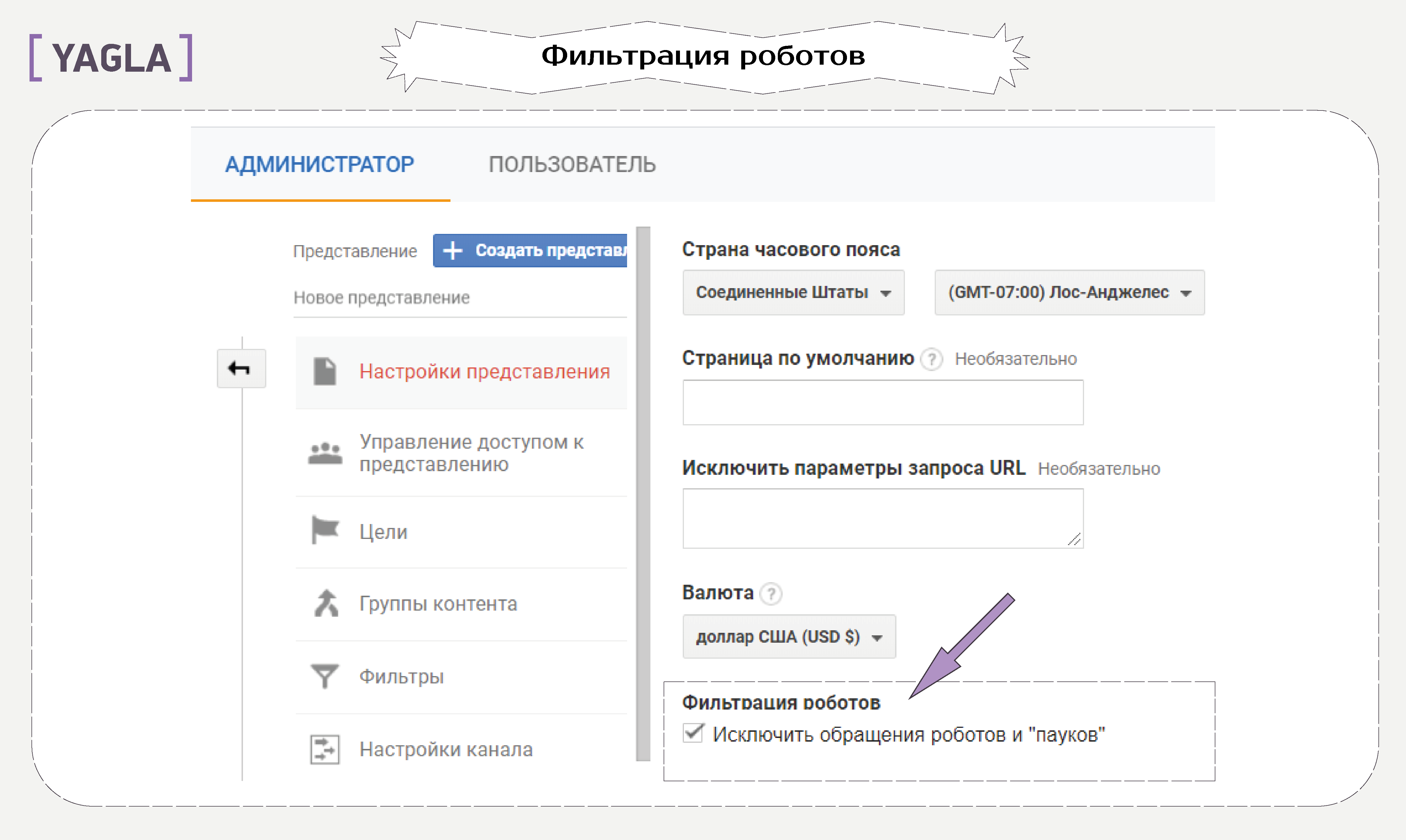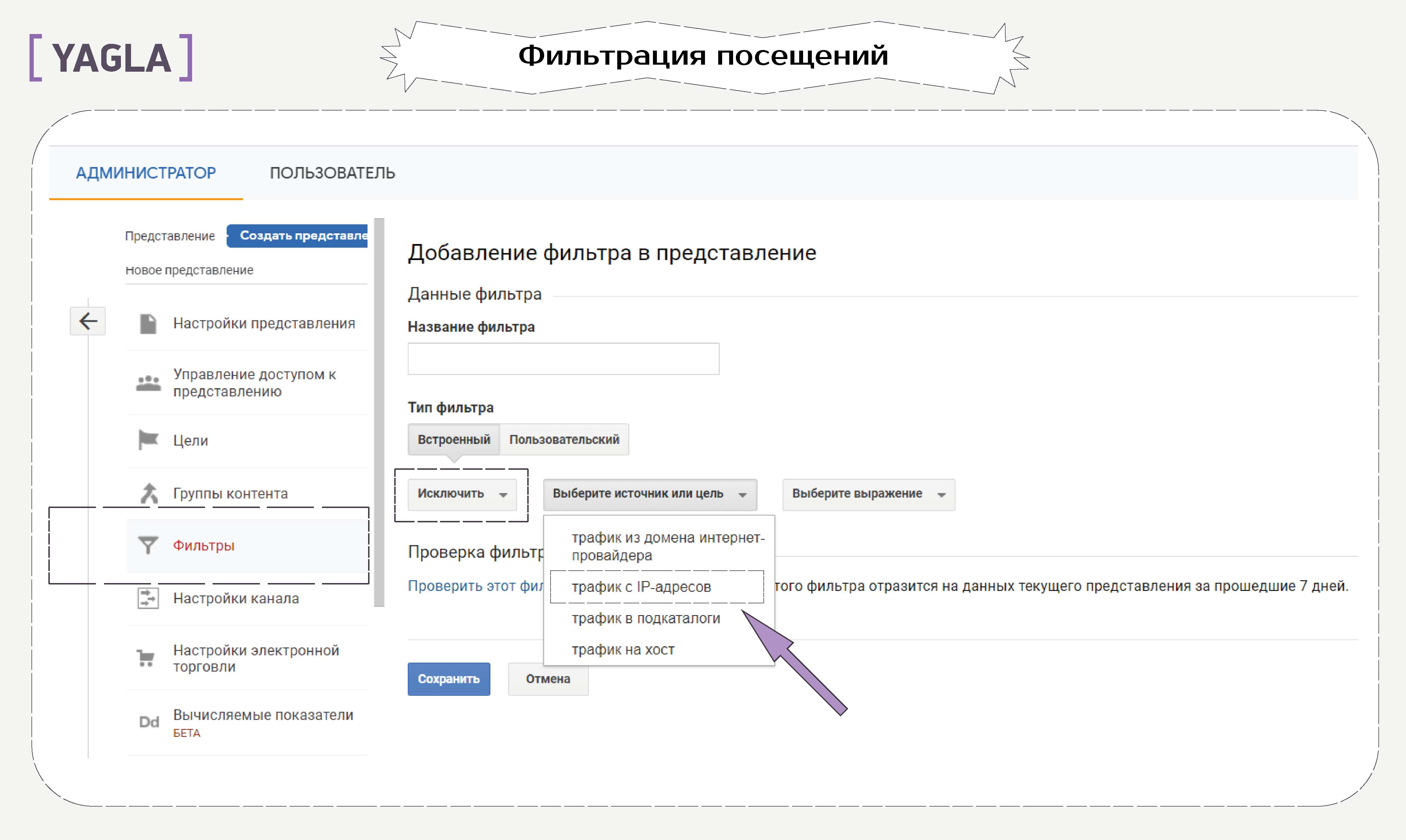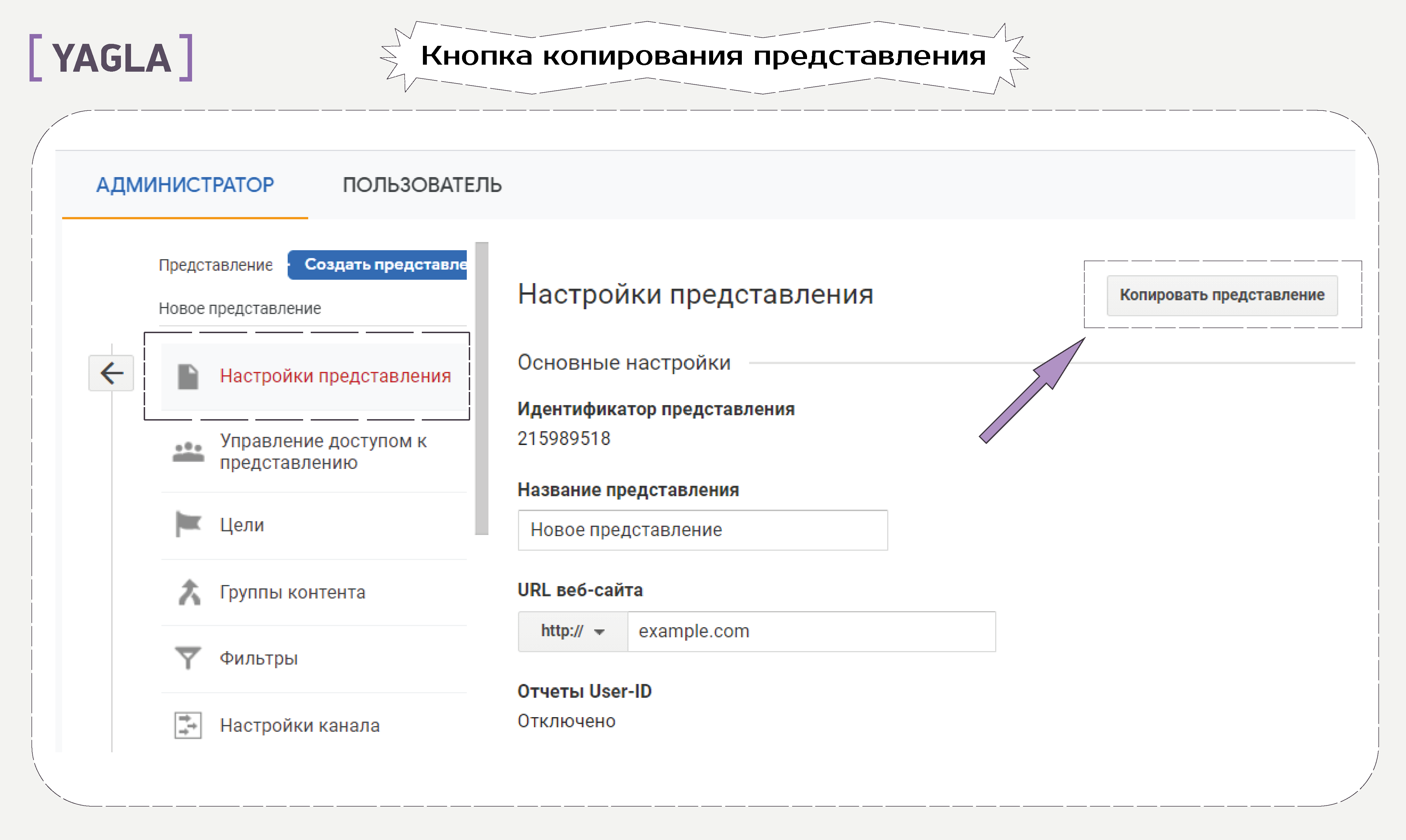Google Analytics: полное руководство по настройке и использованию
В этой статье вы узнаете, как Google Analytics поможет разобраться с целями и узнать свою аудиторию «от А до Я».
Как настроить Гугл Аналитику
Для регистрации в системе аналитики Google авторизуйтесь в почте Gmail, затем перейдите на сайт analytics.google.com.
На странице настроек администратора создайте аккаунт.
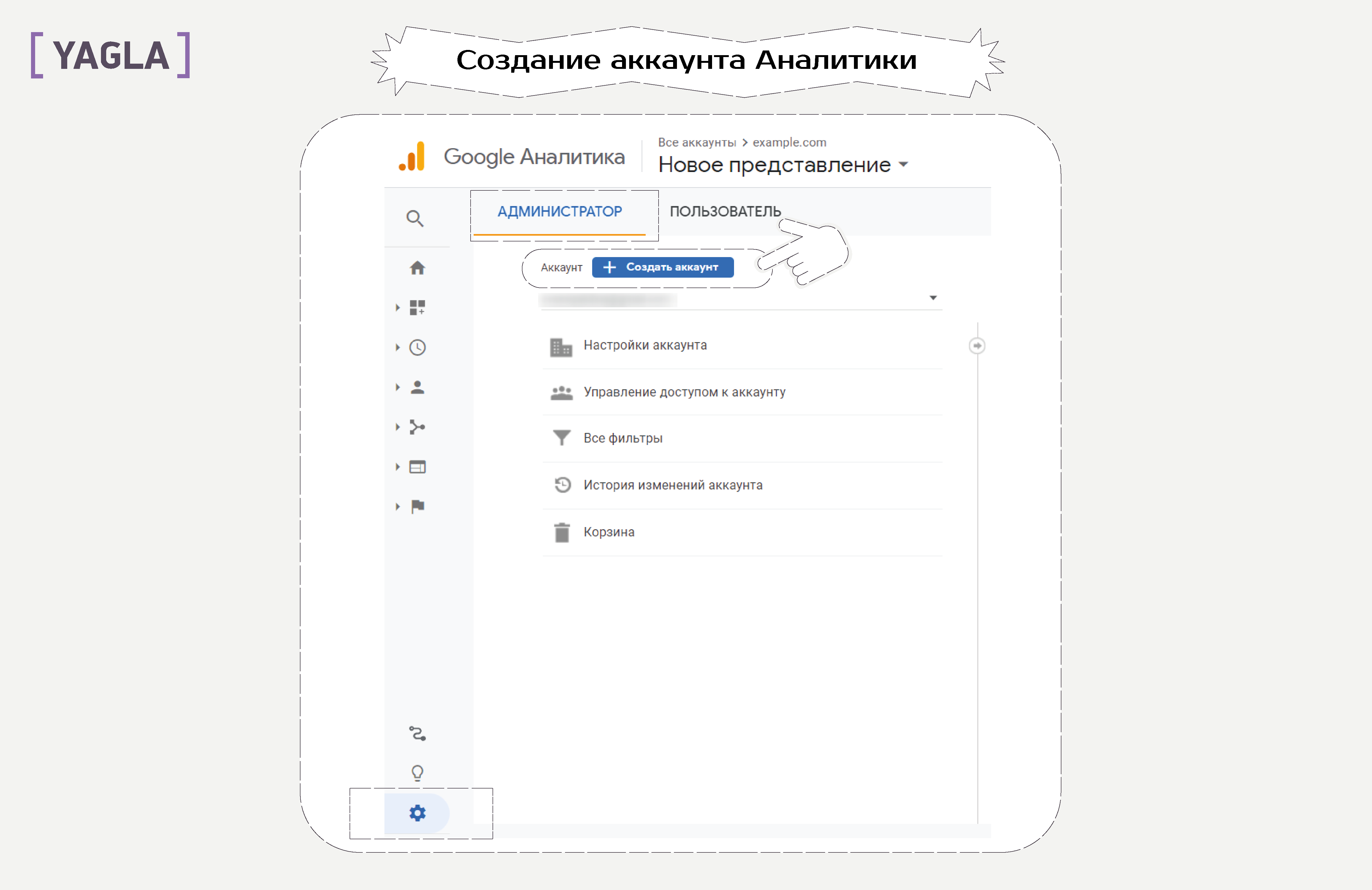
В настройках поставьте все галочки, чтобы пользоваться всеми возможностями Google Аналитики сайта по работе с данными.
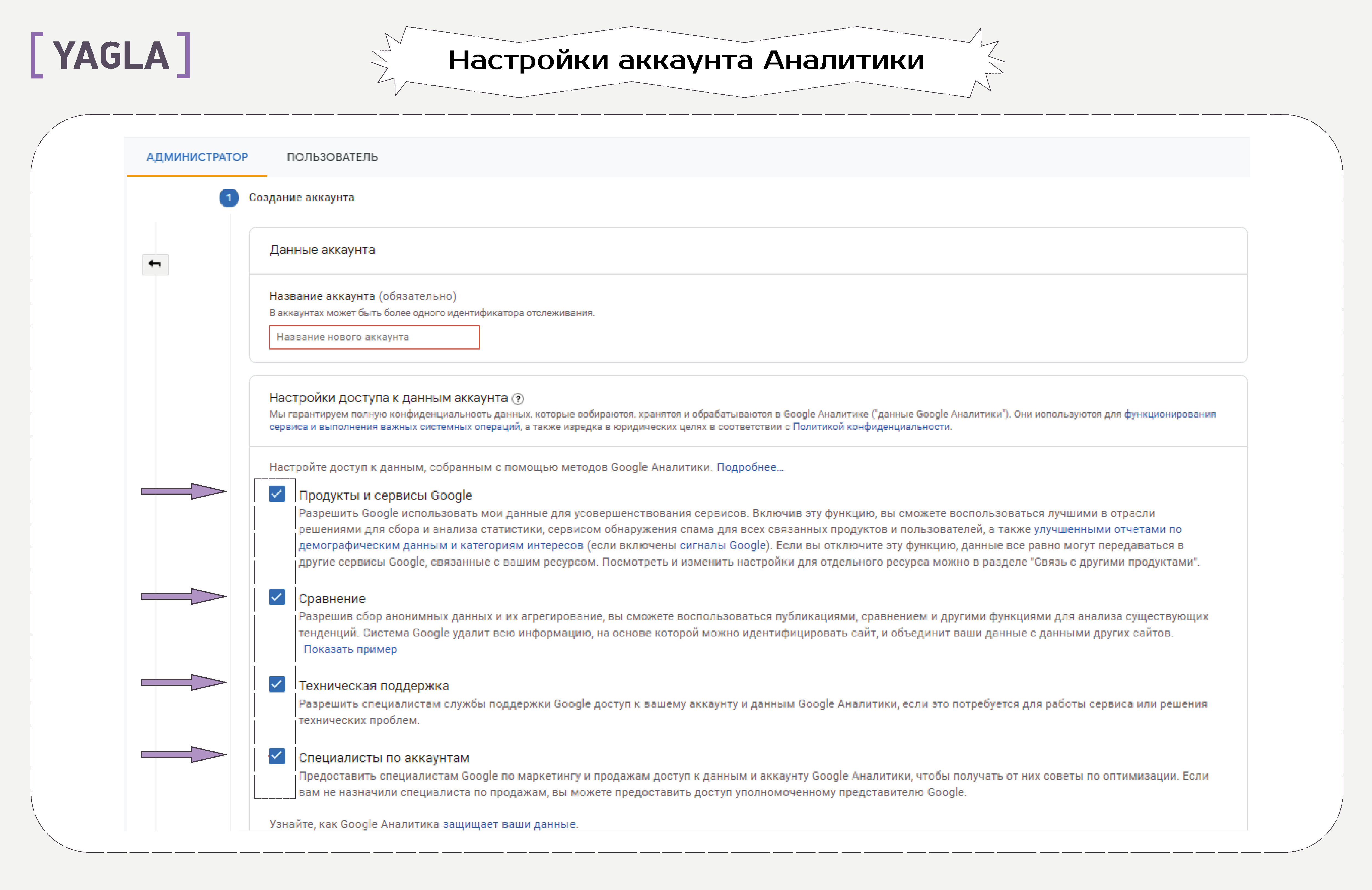
В одном профиле Гугла можно создать до 100 аккаунтов Google Аналитики.
Следующий шаг — создание и настройка ресурса. Снова нужна панель администратора, кнопка «Создать ресурс».
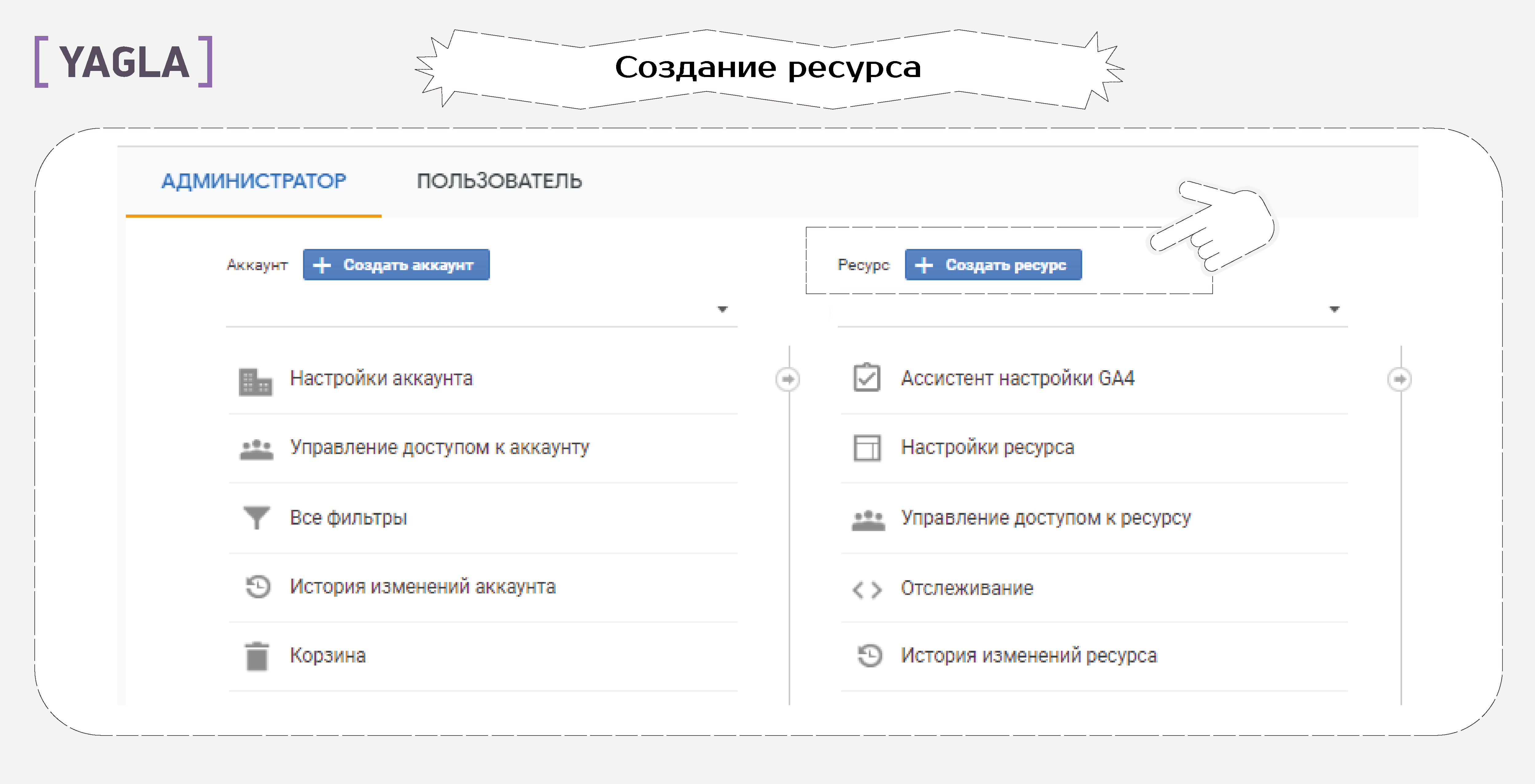
Максимальное количество ресурсов в одном аккаунте – 50.
Для каждого ресурса укажите название и прочие параметры, как на скриншоте.
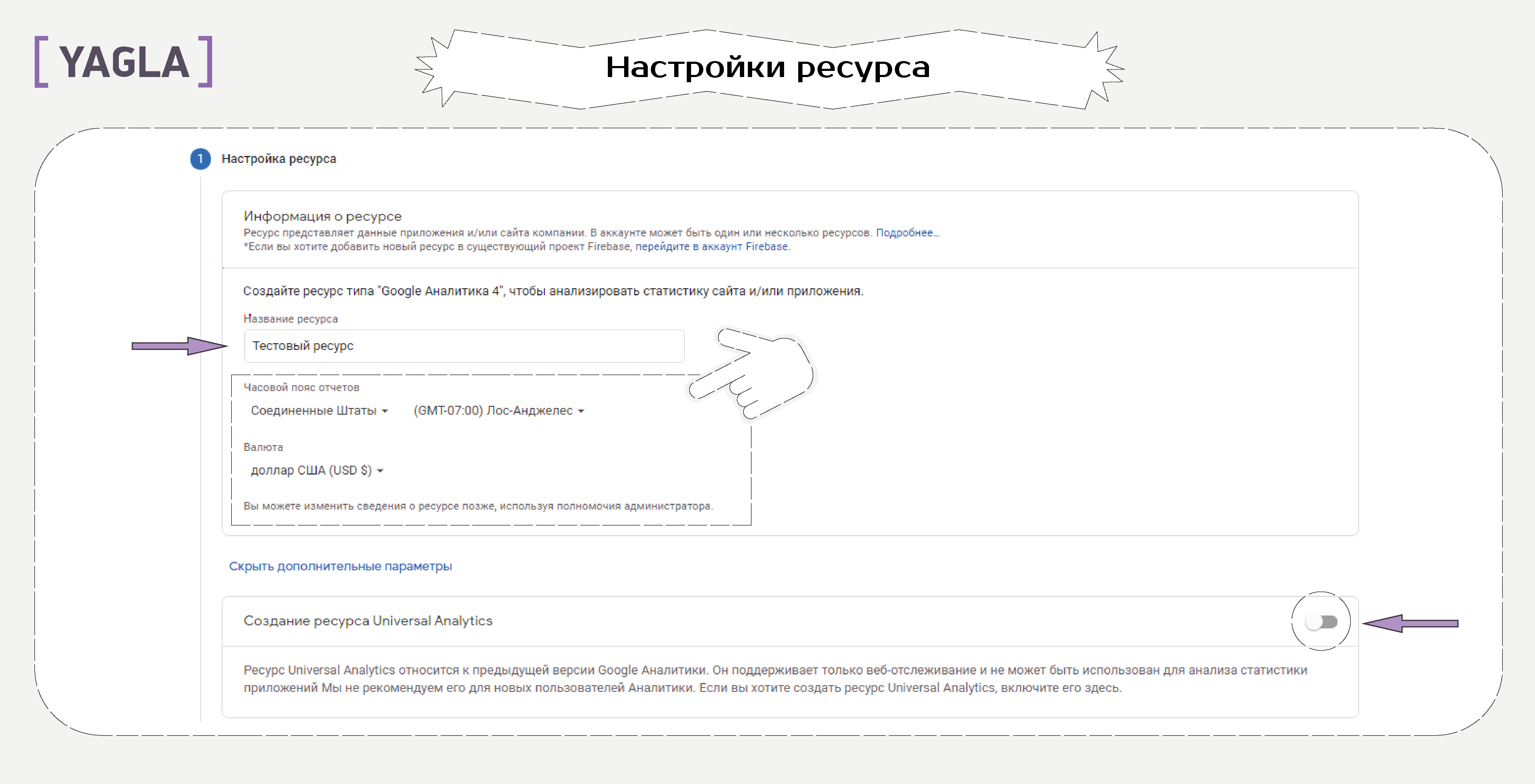
Universal Analytics — предыдущая версия, на первое время рекомендуем её также создать наряду с Google Analytics 4, так как она еще рабочая и по ней вы найдете всю нужную информацию в Интернете. Версию 4 уже внедрили, но пока это новый инструмент.
Следующие параметры Гугл рекомендует указать для персонализации настроек, хотя они опциональные.
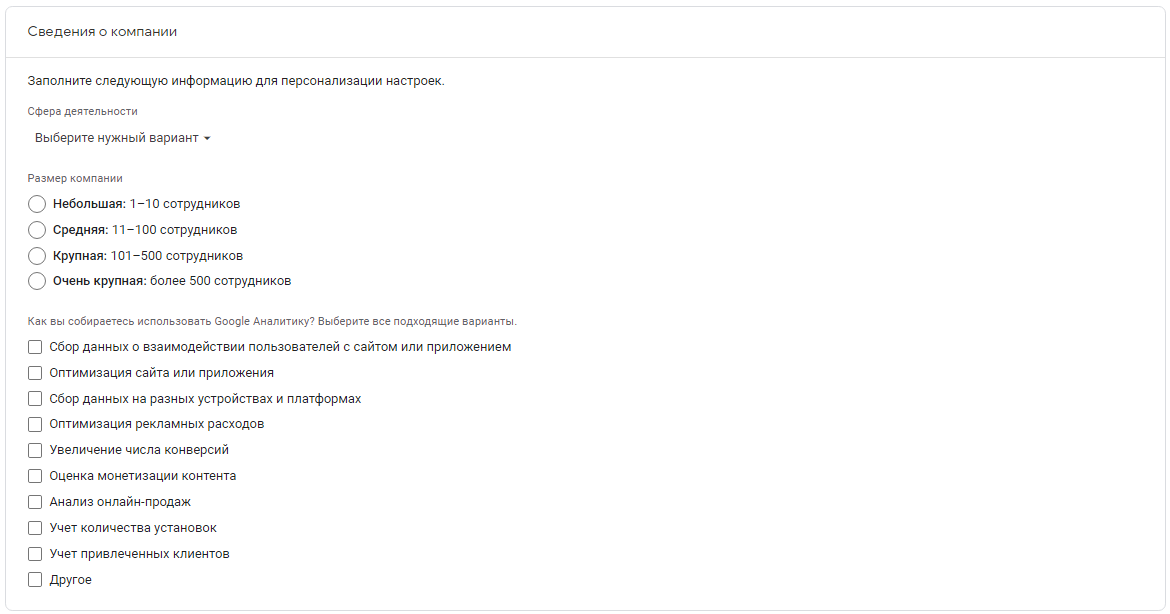
Установить счетчик можно одним из способов:
- Через конструктор сайта
- Через диспетчер тегов Гугла
Если первый способ кажется сложным, делегируйте эту задачу программисту. или воспользуйтесь нашим руководством Установка кода Google Analytics
Через GTM это может сделать каждый, даже без навыков в программировании. Если вы уже настроили Диспетчер тегов, вот алгоритм подключения счетчика.
- Откройте нужный аккаунт и контейнер.
- Зайдите в раздел «Теги» и создайте новый.
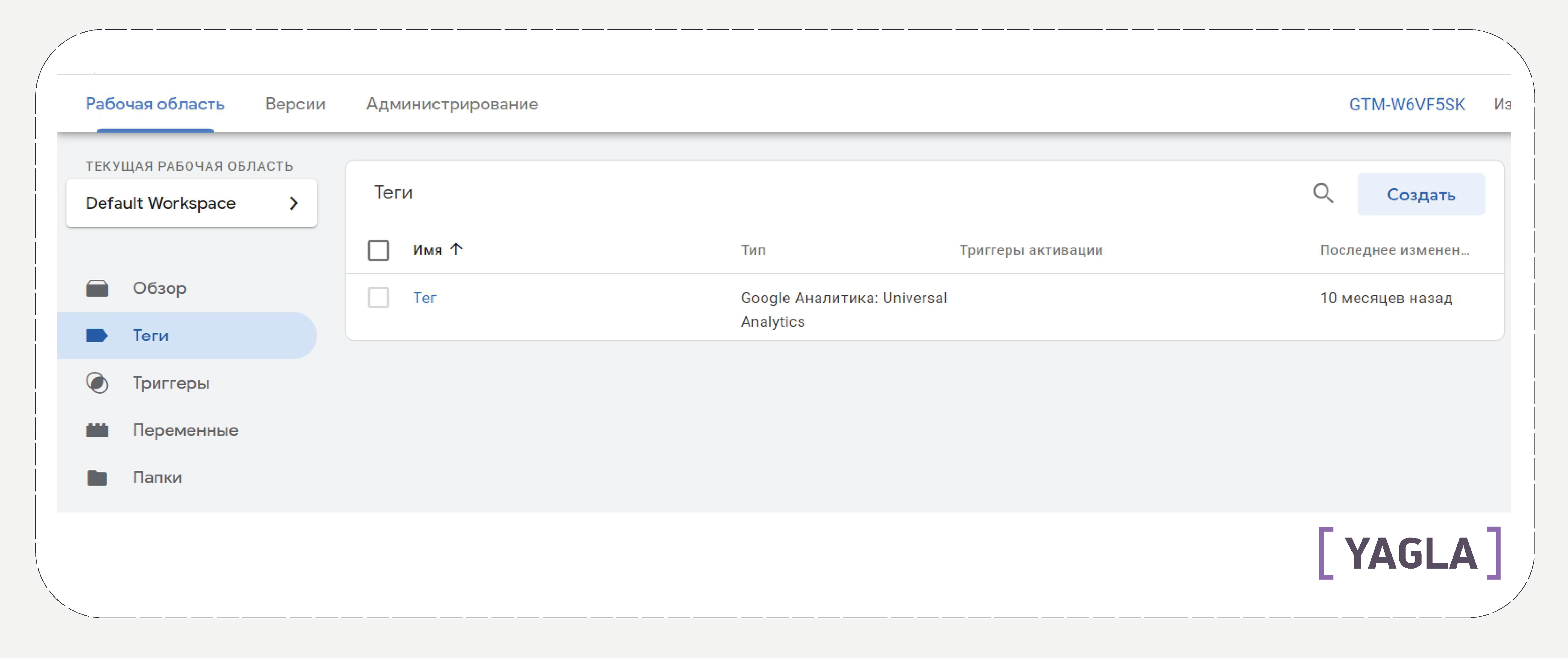
- Для нового тега задайте название и выберите конфигурацию — тип тега — в зависимости от того, какой версией Google Аналитики вы хотите пользоваться.
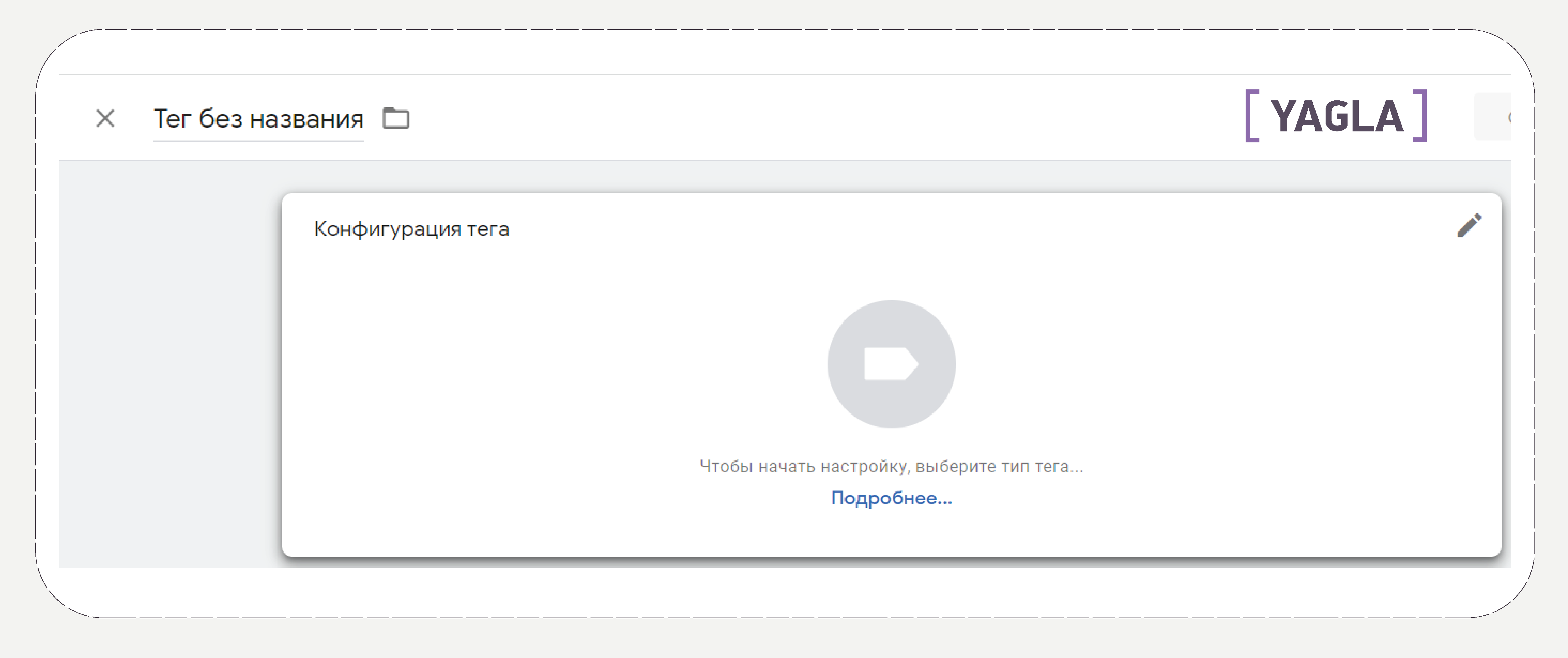
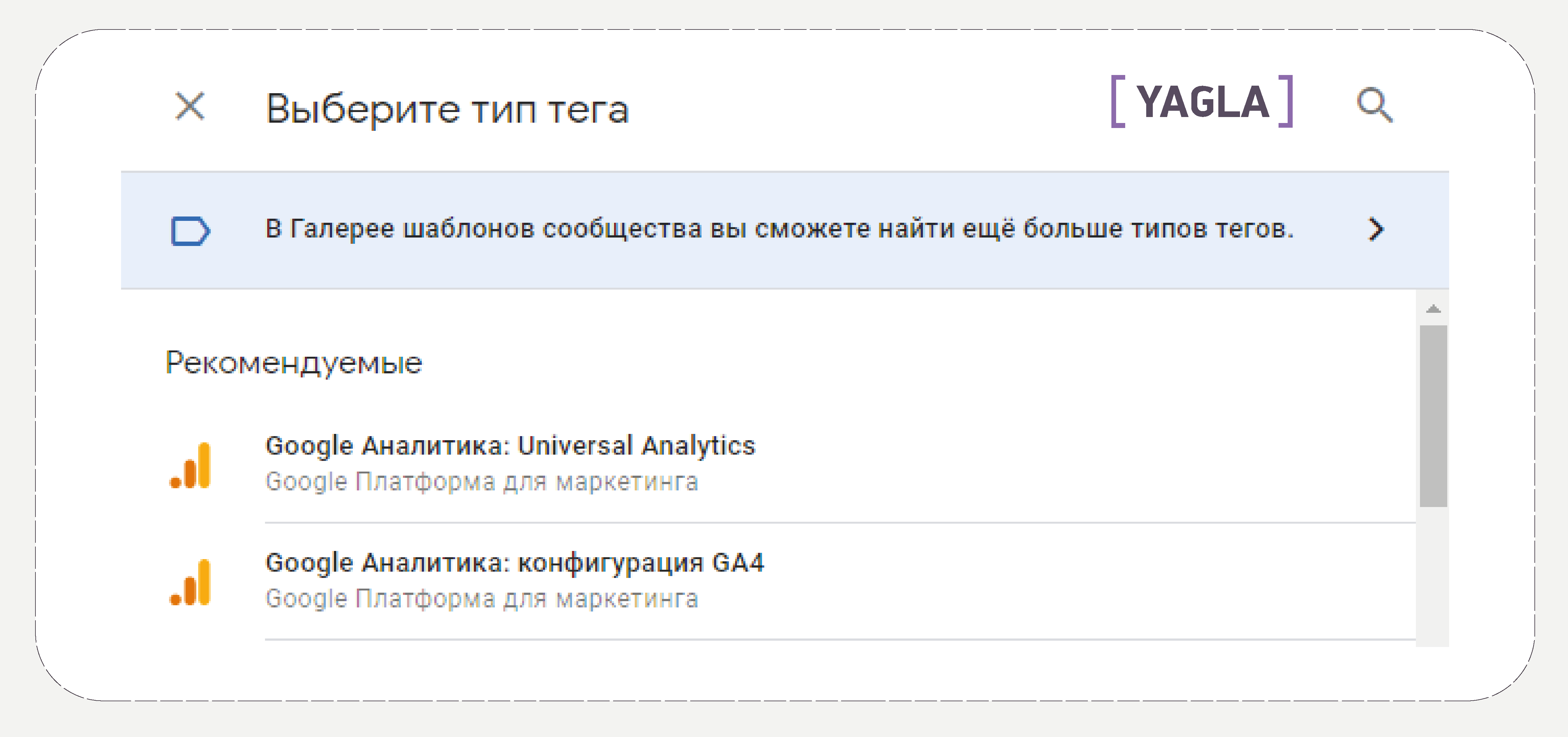
Далее – на примере Universal Analytics.
- В расширенных настройках выберите тип отслеживания — какие события на сайте фиксировать в Аналитике — и создайте переменную настроек.
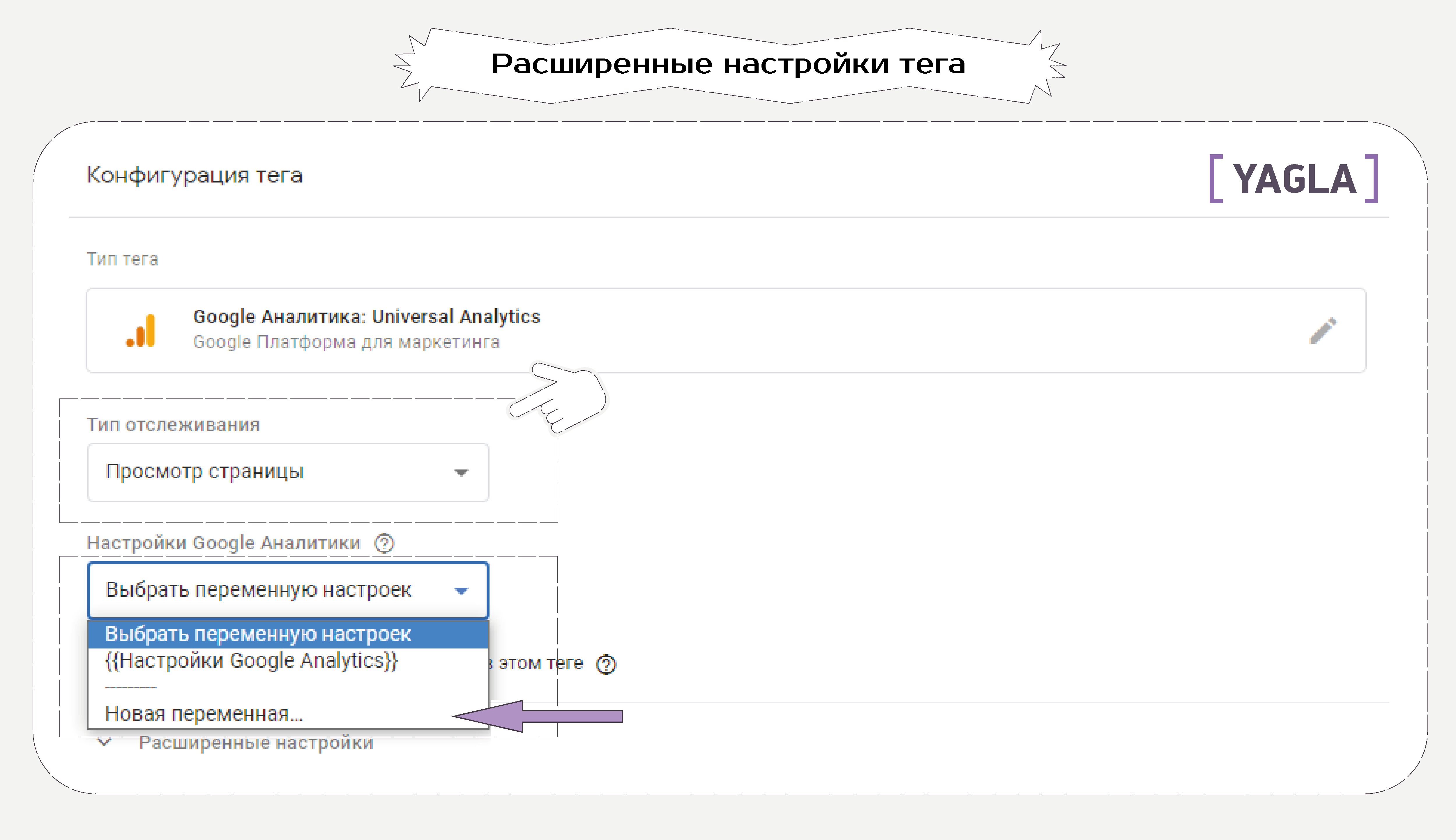
Задайте для переменной имя и укажите идентификатор отслеживания в формате UA-ХХХХХХХХ.
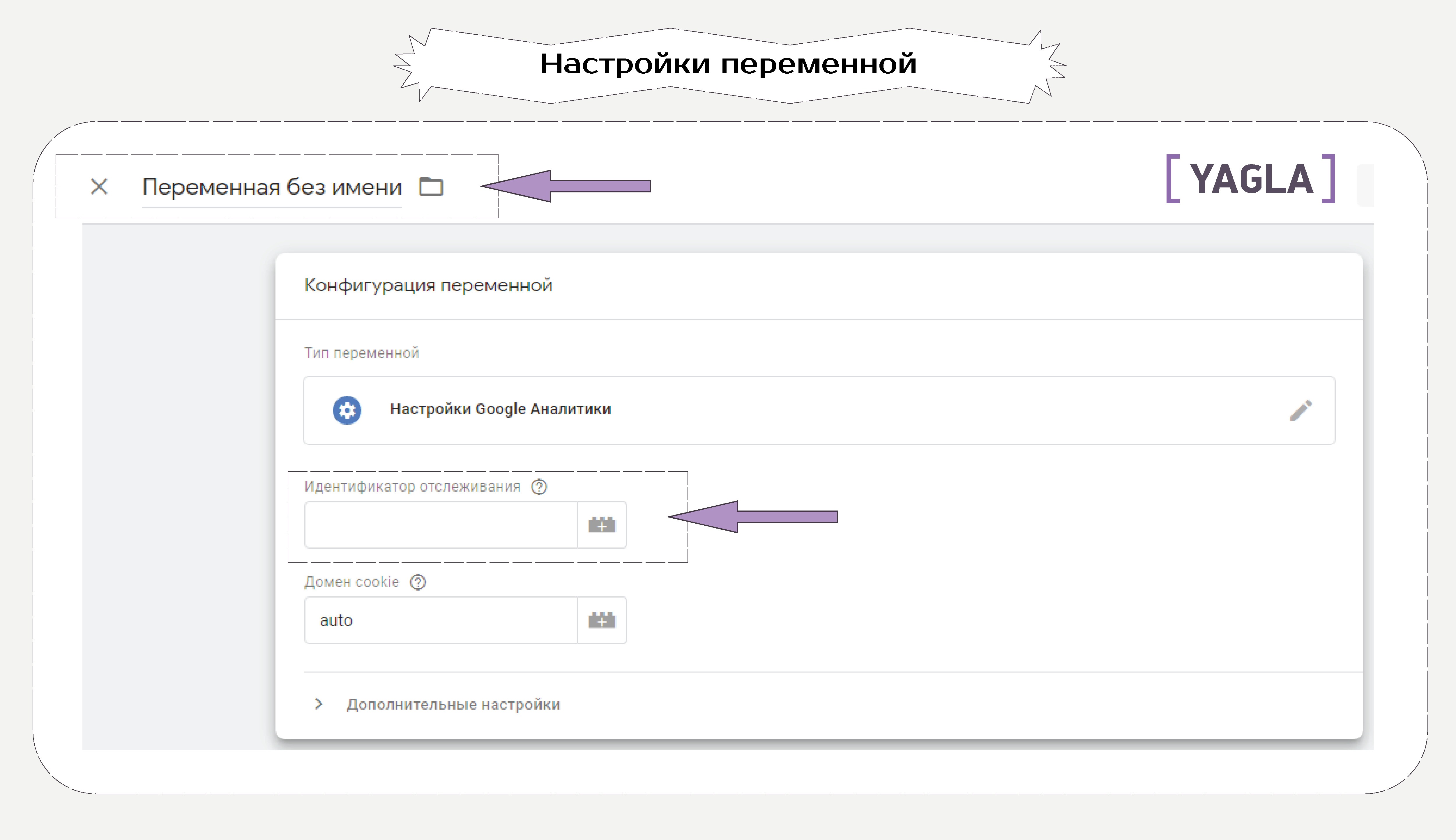
Его можно скопировать из настроек ресурса в Google Analytics.
- Настройте для тега триггеры – условия, при которых будет инициироваться код Google Аналитики.
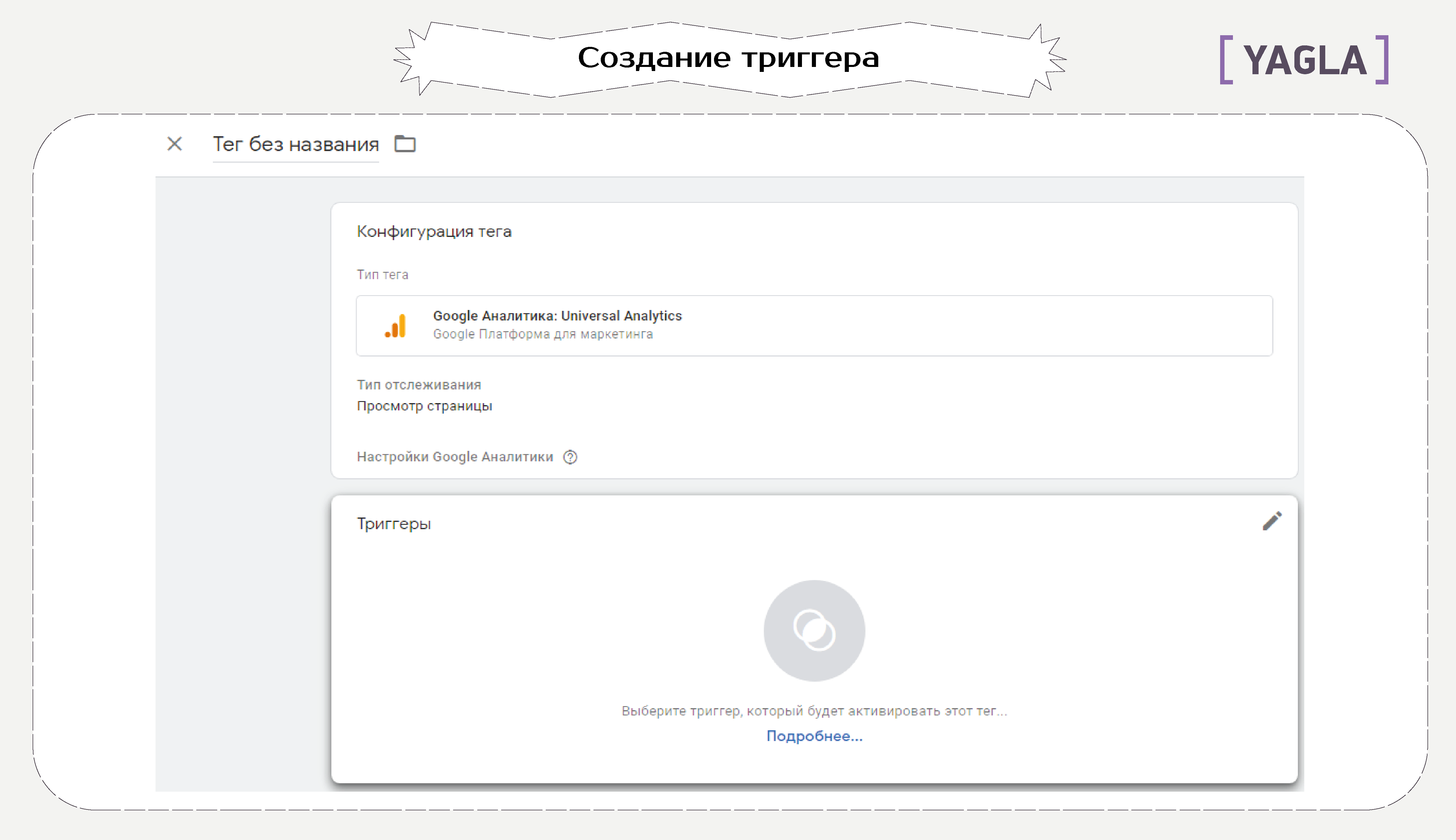
Тип – All pages, чтобы тег работал на всех страницах.
Осталось опубликовать контейнер, чтобы отправить изменения на сайт.
Как настроить Google Tag Manager, смотрите в нашем руководстве.
Отчеты по источникам трафика
Google Analytics сам классифицирует пользователей, которые приземляются на ваш лендинг. Юзеры, которые пришли из поисковиков — станут органическим трафиком, а которые пришли по платным кликам — платным трафиком.
Не нужно делать лишних движений — просто скажите Google Analytics, какой трафик и откуда к вам приходит. Делать это можно вручную — добавлением UTM-меток к URL или с помощью специальной функции «Компоновщик URL», чтобы параметры автоматически добавлялись к адресу.
Кликните на название типа канала, например, Social — и Google Аналитика покажет детальную статистику.
Весь трафик
Еще один вид отчета в Google Analytics, из которого можно извлечь гораздо больше, чем кажется на первый взгляд.
Чтобы на вас не обрушился массив информации, используйте фильтры: тип трафика, показ информации по определенным странам, по определенному языку и т.д.
Кстати, совершенно не обязательно мониторить Google Analytics каждый день. Настройте оповещения на электронную почту и расслабьтесь. Запуск новой кампании, перебои с трафиком, проблемы на сайте — Google Analytics даст вам знать.
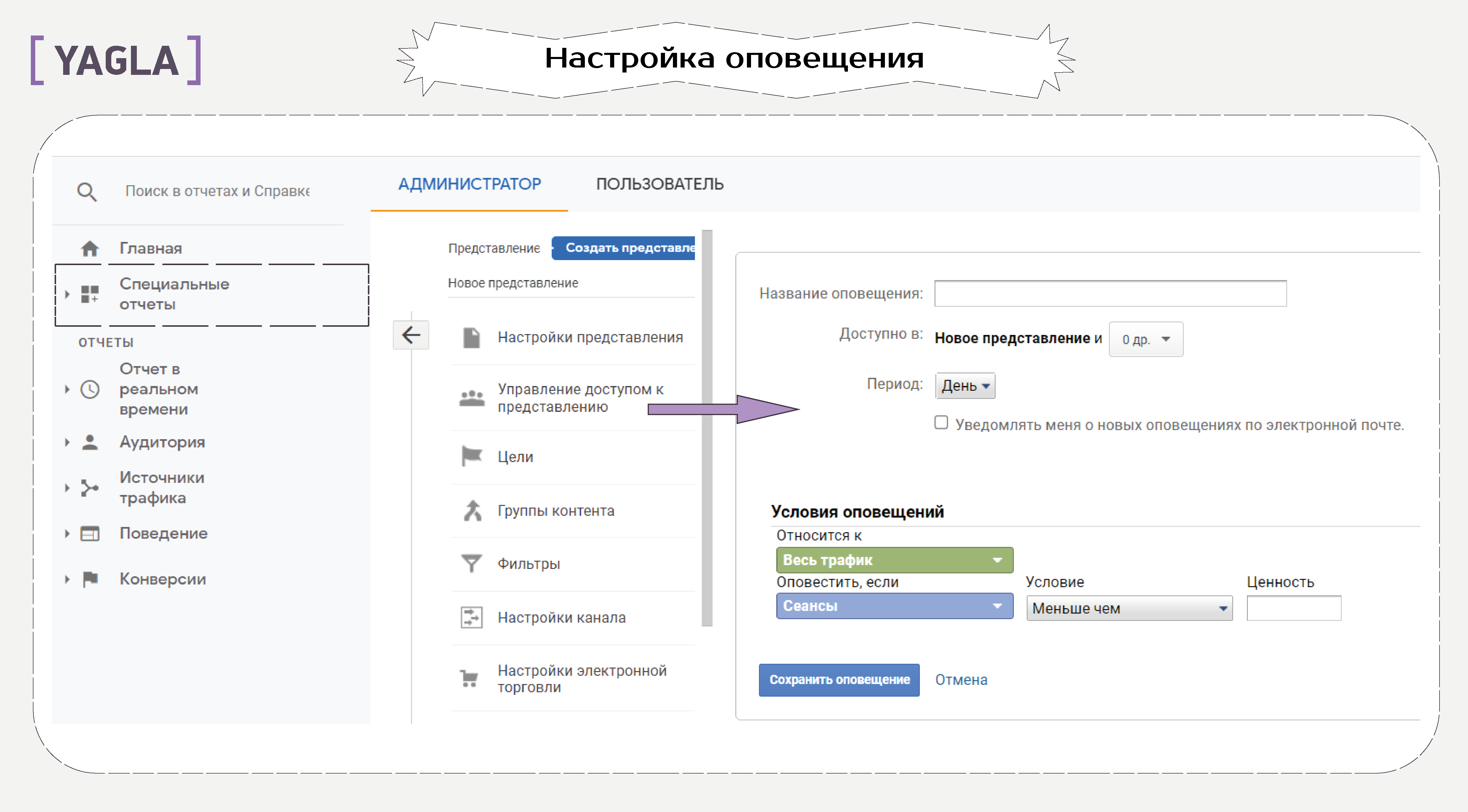
Для нетерпеливых Google Analytics показывает отчеты в режиме реального времени:
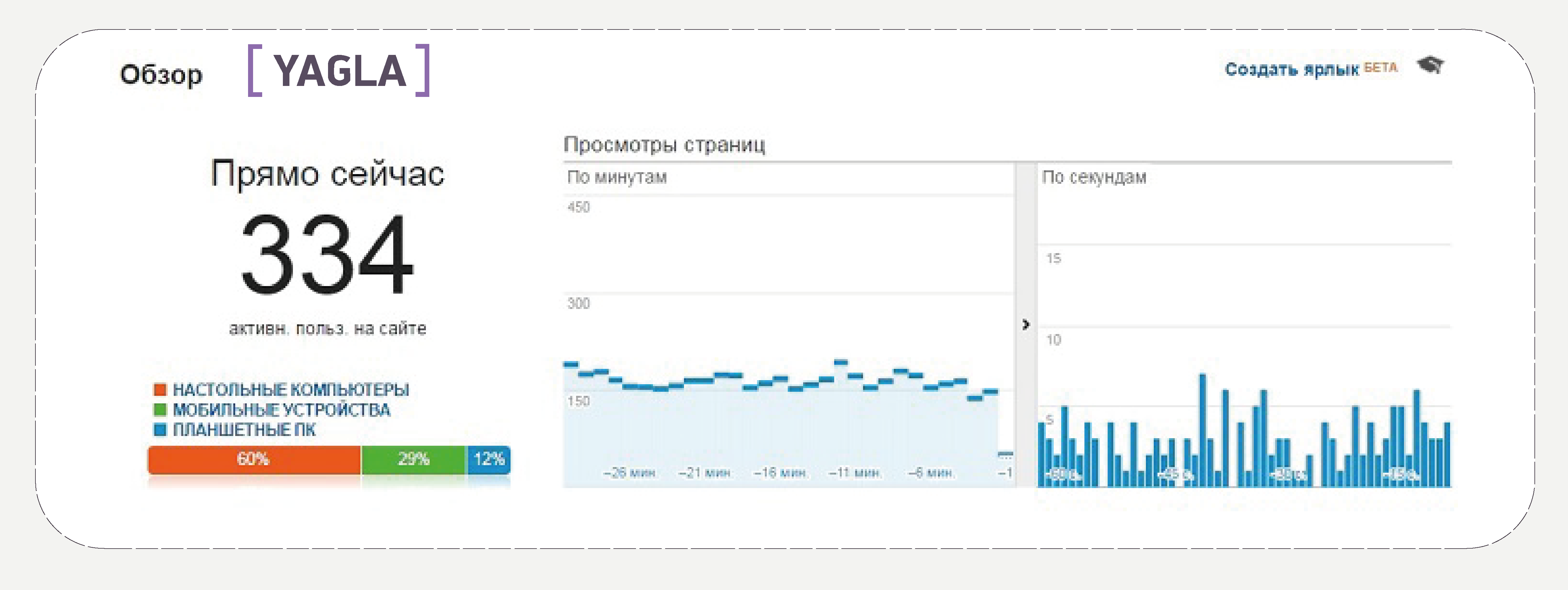
Отслеживание поведения посетителей сайта
Google Analytics изучает посетителей: когда приходят, куда кликают, как скролят, какие файлы загружают и какие формы заполняют. Нужно просто зайти в раздел «Поведение» и погрузиться в изучение тех, для кого вы, собственно, и работаете.
С помощью Google Analytics вы также сможете проводить эксперименты со своей страницей — A/B/N тестирование, в котором участвуют до 10 полноценных версий одной страницы.
Так, с помощью отчета «Карта поведения» вы сможете проанализировать, каким образом пользователи перемещаются по страницам сайта.
Всё наглядно, вы увидите основные точки взаимодействия аудитории с вами в пределах сайта.
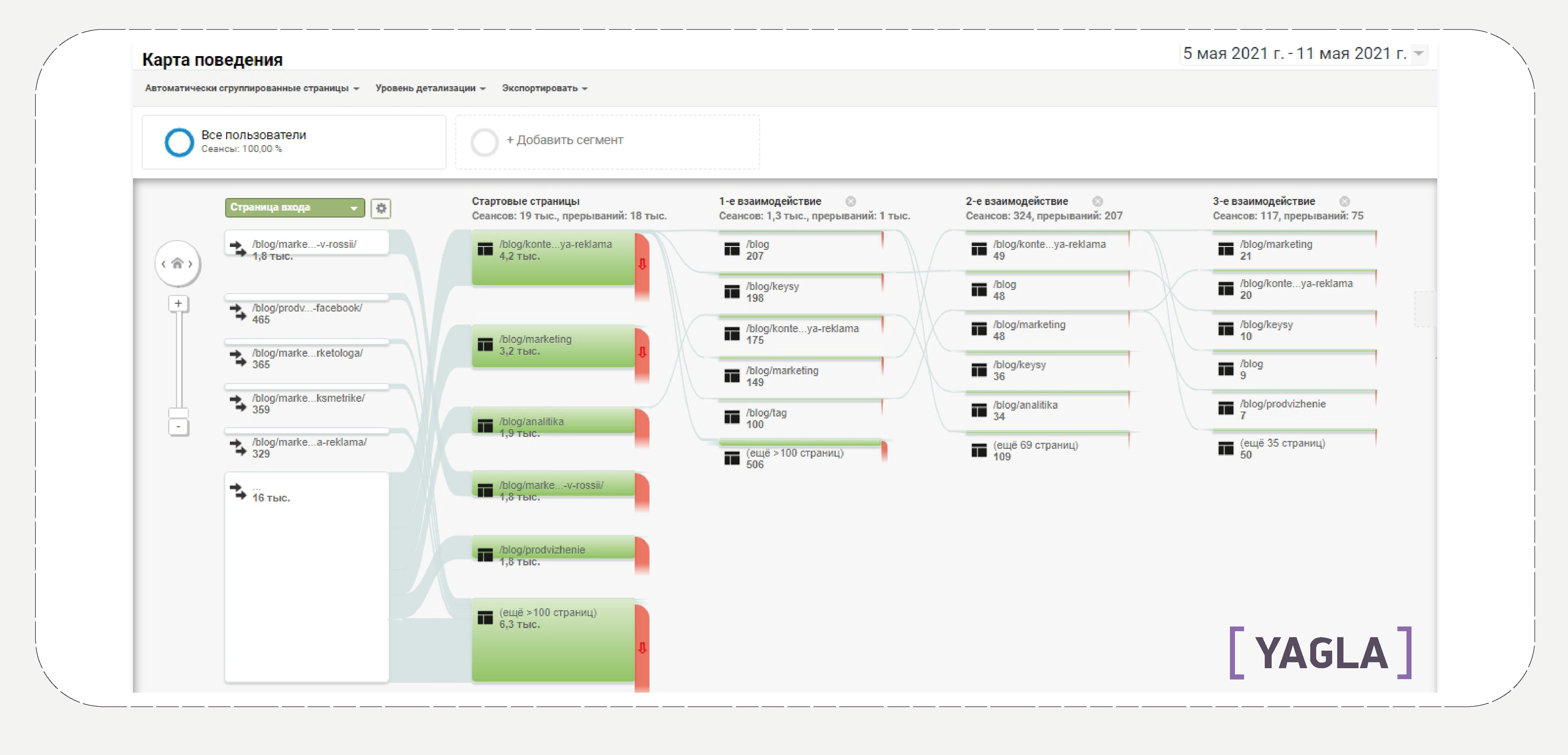
Еще полезный блок отчетов – «События».
На странице обзора вы увидите все основные показатели по событиям, для которых вы настроили отслеживание: сколько событий произошло, какие из них совершили уникальные посетители, сколько сеансов было, в ходе которых произошли события.

Рекомендуем отслеживать загрузку файлов, заполнение форм с контактными данными, клики по телефонным номерам или формам отправки электронной почты, клики по исходящим ссылкам.
Чем больше информации мы отправляем, тем точнее и полноценнее отчеты, которые формирует инструмент.
Функция User ID
С помощью User ID можно связать данные о взаимодействии конкретного посетителя по разным устройствам и сеансам. Профит в том, что вы увидите более точные данные по количеству посетителей в отчетах Аналитики.
Чтобы настроить функцию User ID, откройте нужный ресурс и зайдите в его настройки. Нажмите «Отслеживание», далее — «User ID». Далее включите её в Google Аналитике.
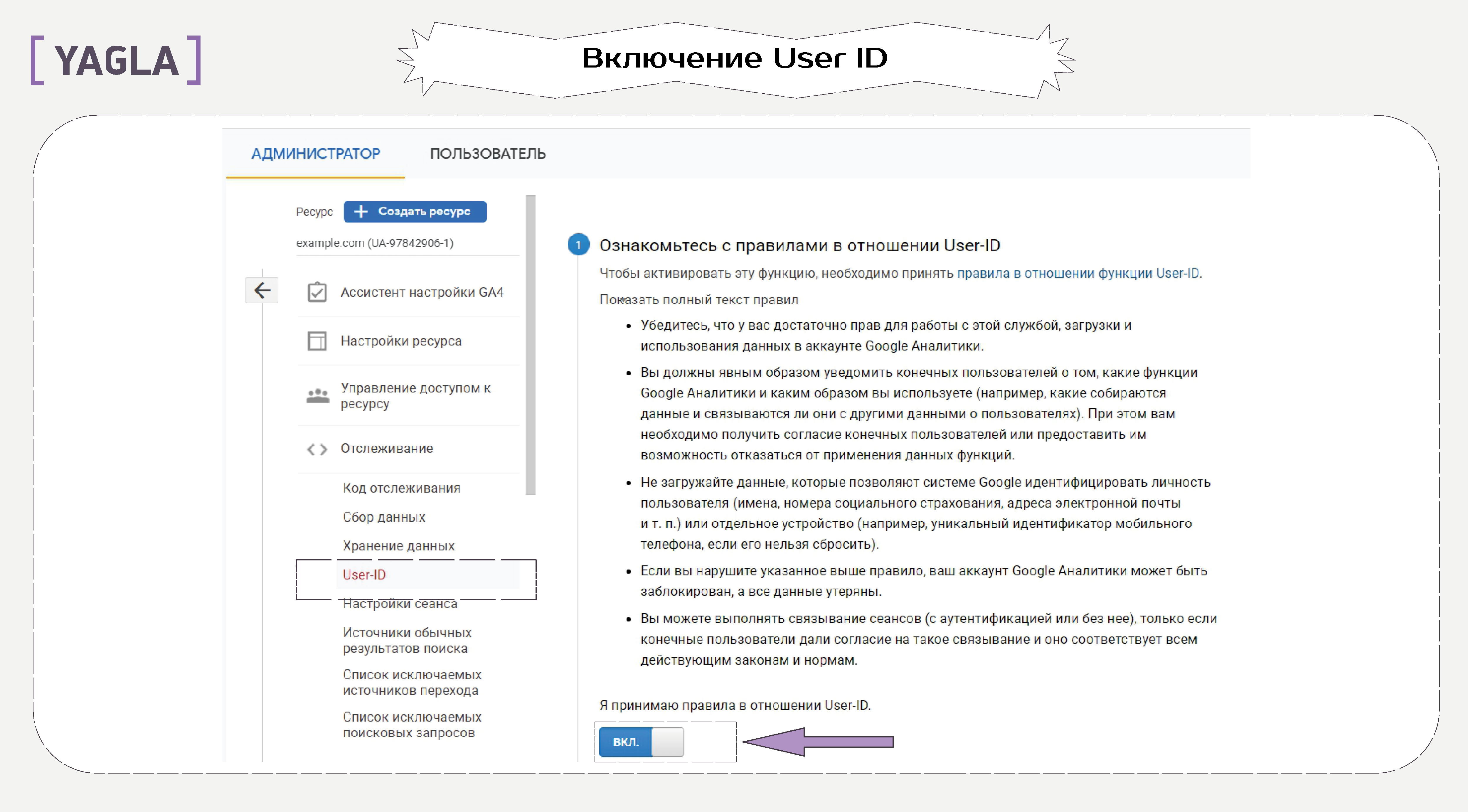
Затем реализуйте функцию в коде отслеживания. Для этого нужна возможность создавать собственные уникальные идентификаторы, назначать их новым и присваивать пользователям, которые вернулись на сайт, а также добавлять эти идентификаторы в данные, которые вы отправляете в Google Аналитику. Здесь понадобится помощь разработчика.
Чтобы видеть данные User ID, нужно создать новое представление с такой настройкой.
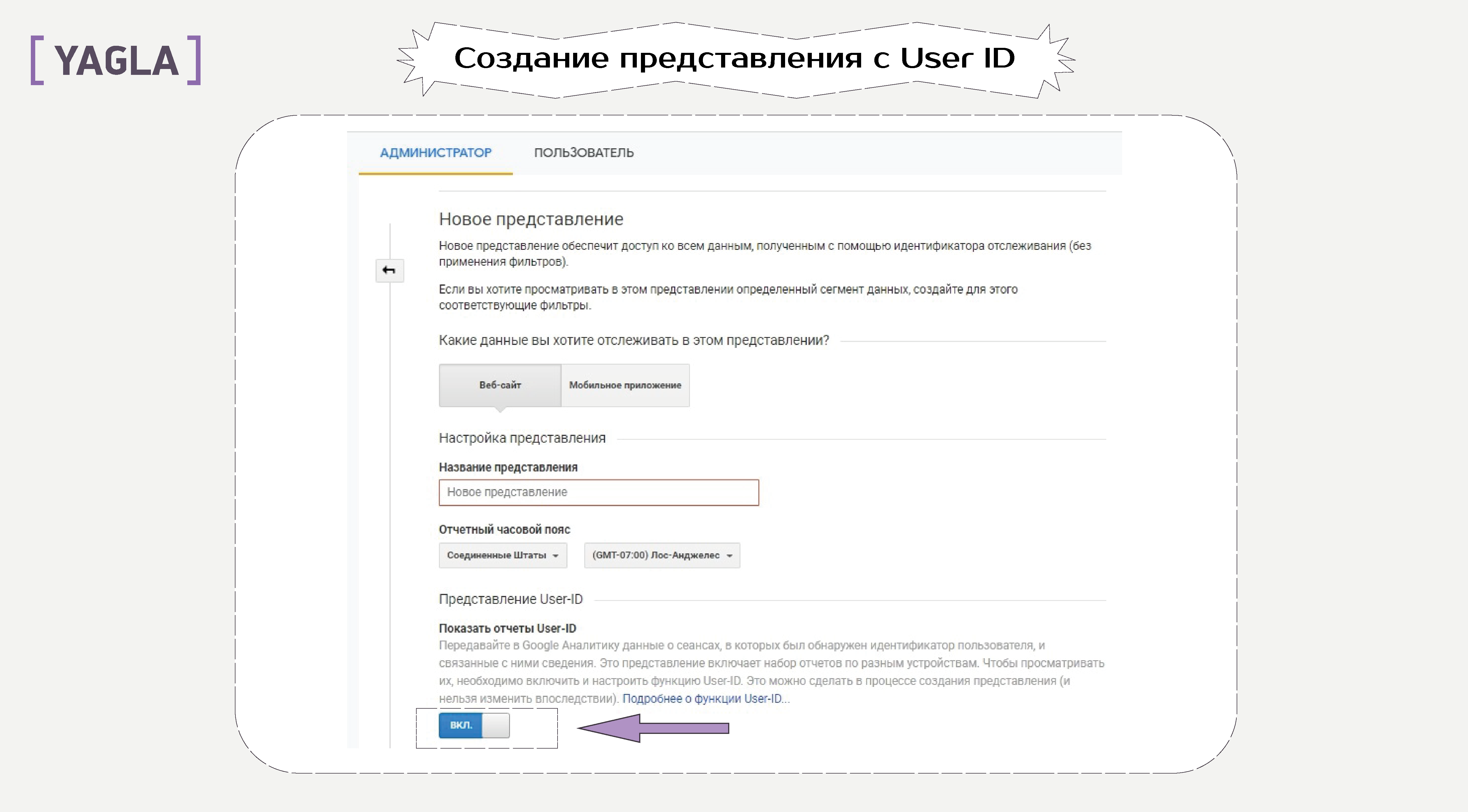
Customer Information трекинг
Список расширений и метрик Google Analytics поражает. Напомним, расширения — это сессии и пользователи, а метрики — это инструменты для их изучения. Так вот, создать и добавить новые метрики поможет Universal Analytics.
Например, можно отследить отклик на публикации в блоге постов конкретного автора. Этот же отчет поможет «узнавать» пользователей, которые заполнили форму на сайте и указали род деятельности в нужной вам сфере. То есть, можно строить отчеты и видеть группы профессий своей целевой аудитории.
Поиск по сайту
Этот раздел хорош тем, что не требует особых технических навыков или особого доступа к настройке. Например, можно посмотреть, что ищут пользователи на вашем сайте, какие слова используют и вообще чего хотят, когда приходят к вам.
Отслеживание поиска по сайту находится в разделе «Поведение».
Чтобы настроить отслеживание, достаточно указать параметр s или q в разделе «Настройки поиска по сайту» в настройках представления, в зависимости от того, какой параметр используется для поиска по сайту. Это может быть одно или несколько слов, например, term, search, query, keywords, или даже одна буква, например s или q. Можно ввести до пяти параметров через запятую.
Измерение результатов по целям Аналитики
Подраздел «Цели» находится в разделе «Конверсии» и это, пожалуй, один из самых важных параметров. К целям можно отнести вход на определенную страницу, факт определенного события, длительность сессии или просмотр определенного количества страниц.
Цели могут быть совершенно разными:
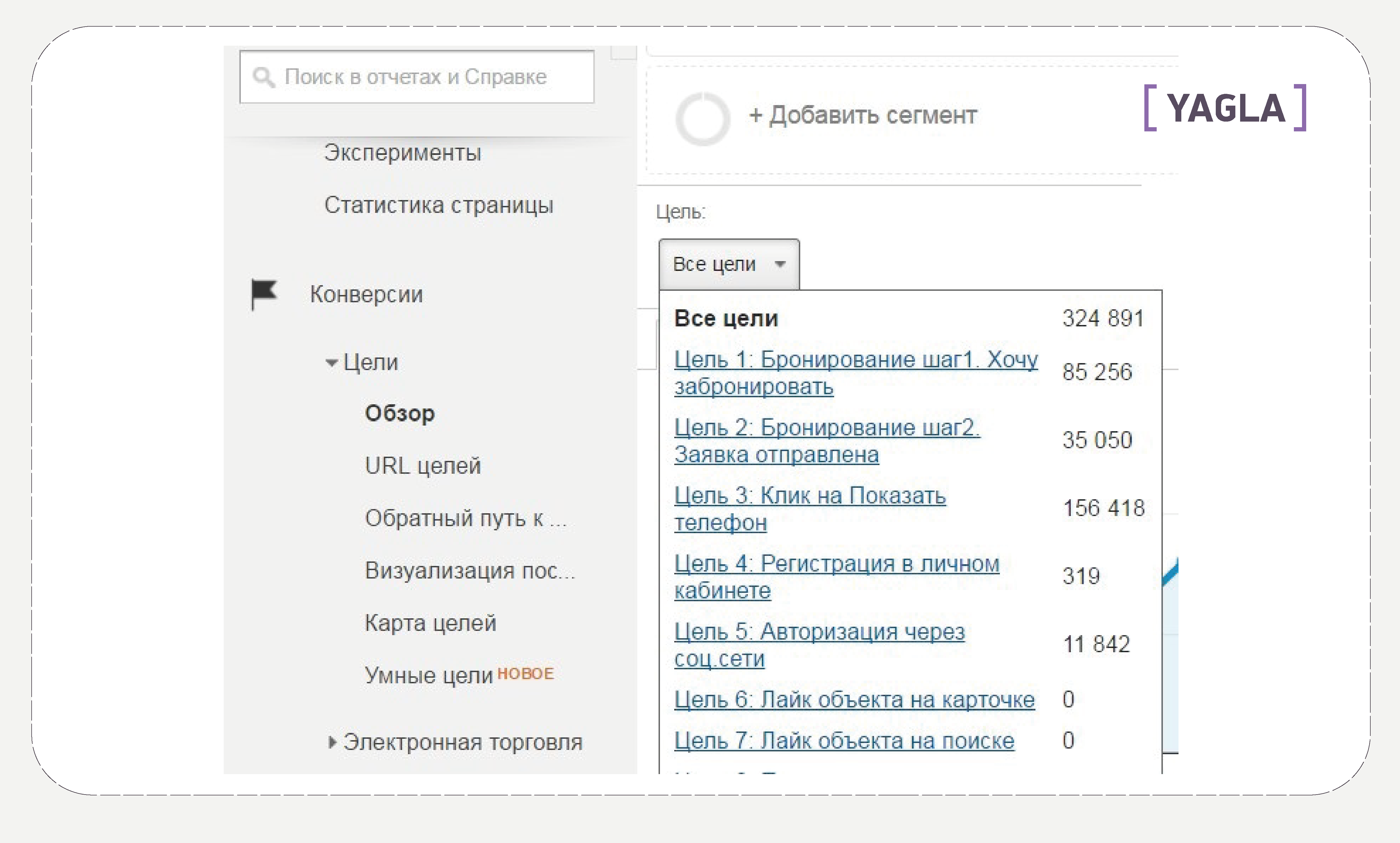
P.S. Надеемся, что наш краткий гид поможет вам разобраться в Google Аnalytics. Задавайте в комментариях вопросы по настройке и применению отчетов.
Высоких вам конверсий!
Не просто ручка с логотипом: как создать удачный мерч для бренда Статья
25 сервисов для SMM от сбора аудитории до создания креативов Статья
Всё о чат-ботах для бизнеса Статья
Как мы увеличили посещаемость ТЦ с товарами для стройки и ремонта: SEO и РК в конкурентной нише Статья
Подводные камни в продвижении через видео: 5 причин, почему опускаются руки Статья
Как снизить стоимость лида при помощи маркет-платформы ВКонтакте: на примере одного проекта Статья
Как уронить стоимость заявки за счет релевантности оффера и рекламных объявлений Статья
Эффективное продвижение брендов с помощью контекстной рекламы Статья
РСЯ от А до Я: как работать с рекламными сетями Статья